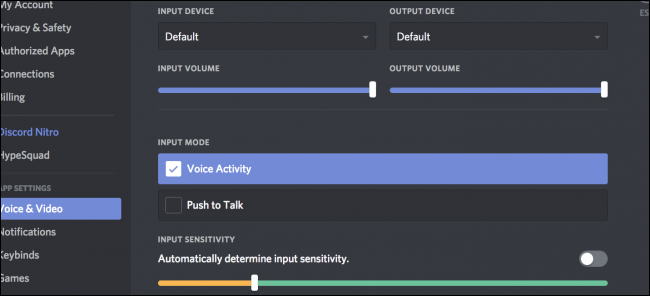Lo Streamkit di Discord contiene molti utilifunzionalità per gli streamer. Dall'integrazione nativa con Discord alla creazione di overlay personalizzati con OBS all'aggiunta di bot, c'è molto che puoi fare per potenziare la tua community.
Attiva integrazioni
La prima cosa da fare è connettere il tuo stream Twitch o il tuo canale YouTube al tuo account Discord. Apri le impostazioni utente e passa alla categoria "Connessioni".

Dopo averlo fatto, vai sul tuo serverimpostazioni e fare clic sulla categoria "Integrazioni". Sarai accolto con le impostazioni da attivare. L'immagine seguente mostra l'integrazione dello sponsor di YouTube, che conferisce ai donatori di YouTube un ruolo speciale in Discord. Twitch ha la stessa cosa per gli abbonati.

Imposta la sovrapposizione OBS

L'overlay OBS offre un modo efficace percollega la tua chat Discord al tuo stream. È possibile configurare un widget che mostra un flusso in tempo reale della chat e quindi aggiungere quel widget a OBS come sorgente del browser. Potresti anche aggiungere più canali e passare da uno all'altro. C'è anche un widget per visualizzare il nome del server e l'invito, oltre a uno per mostrare chi sta parlando.
Abilita la modalità Streamer

La modalità Streamer non è troppo eccitante, ma lo èutile. Se abilitata, questa funzione nasconde informazioni riservate sul tuo account e nasconde gli inviti al server per prevenire abusi. Disabilita anche le notifiche, quindi non vengono visualizzate sul tuo stream. Dopo averlo abilitato, la modalità Streamer si attiva automaticamente all'avvio di OBS ed è integrata in Discord in modo nativo.
Vai oltre le funzionalità predefinite collegando i robot
Al di fuori di ciò che Discord supporta in modo nativo, lìsono molte più integrazioni di terze parti che puoi provare. Con migliaia di robot tra cui scegliere, ce n'è quasi sicuramente uno adatto alle tue esigenze. Eccone due che ci piacciono particolarmente.
Chat moderate con Nightbot

If you’re a Twitch streamer, you might already usa Nightbot. È un bot di moderazione e gestione della chat per la tua chat Twitch (e YouTube). Nightbot ha anche un bot Discord, che collegherà lo stesso bot che modifica la tua chat a Discord. Puoi usarlo anche per moderare la chat anche lì, ma ha anche una funzione accurata che sincronizza i normali spettatori dello stream con un ruolo Discord.
Aggiungi un sacco di funzioni con Muxy

Muxy è un'estensione e un cruscotto di Twitchvanta un sacco di funzionalità, ma il loro bot Discord lo collega al tuo server. Puoi impostare avvisi per quando vai in diretta, visualizzare statistiche sullo streaming e persino pubblicare messaggi di abbonati e donazioni in Discord.
Puoi scaricare e configurare tutto questo dalla home page di Streamkit. Esistono anche numerosi bot non presenti su Streamkit che puoi aggiungere al tuo server dalla pagina Elenco Bot Discord.